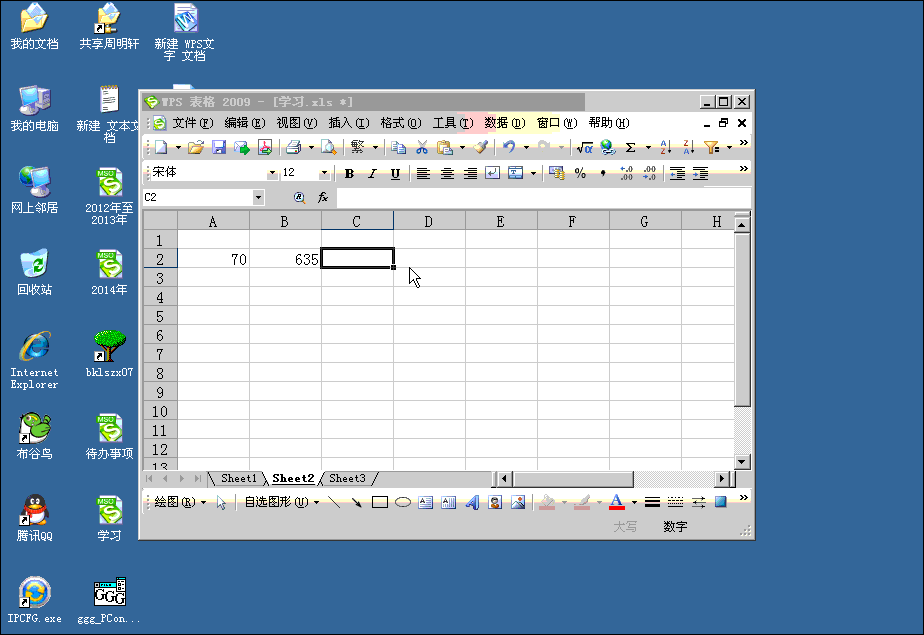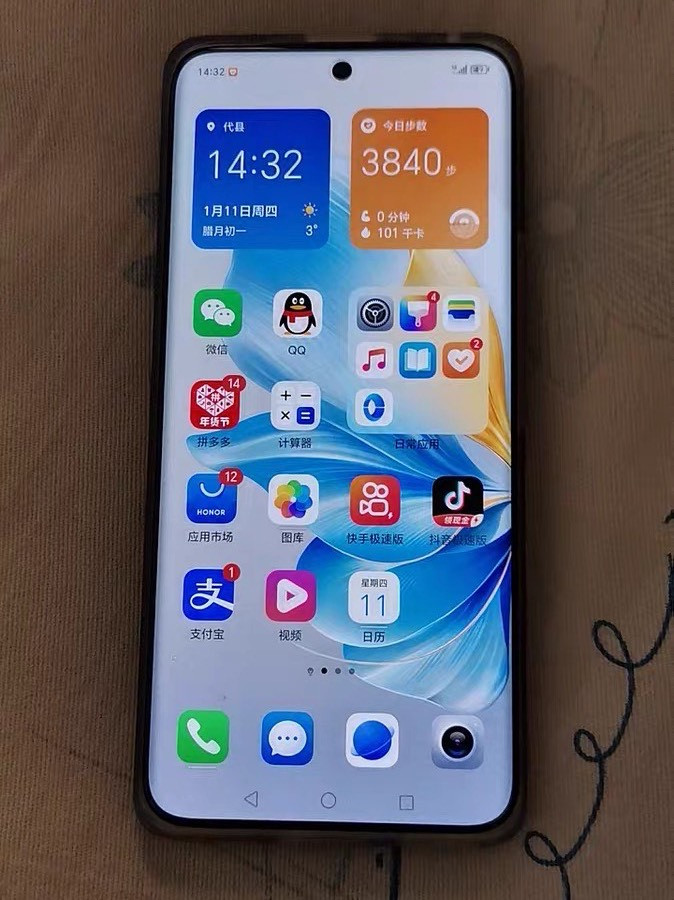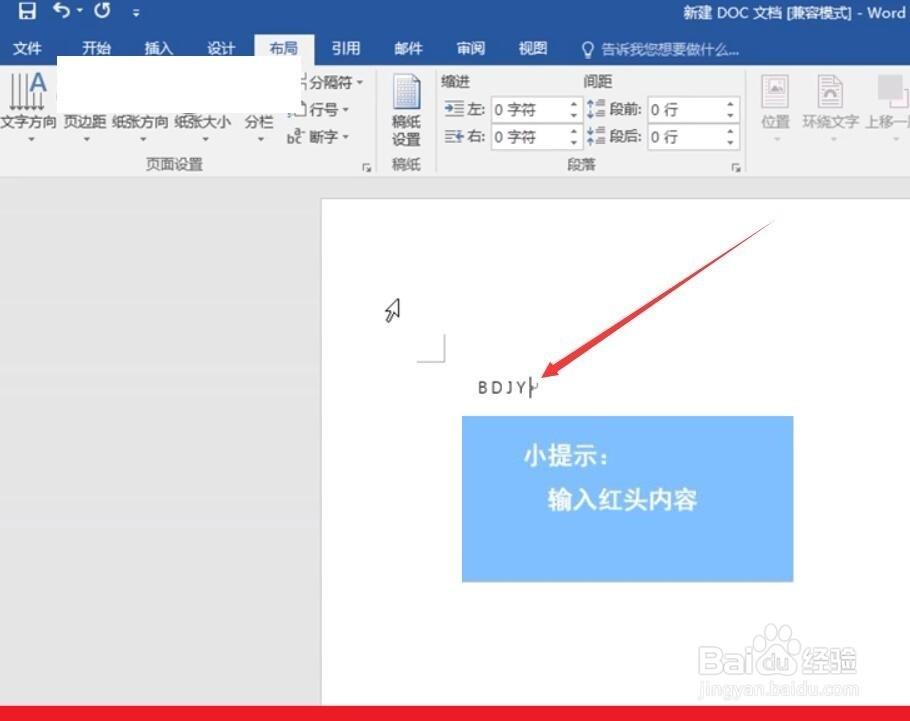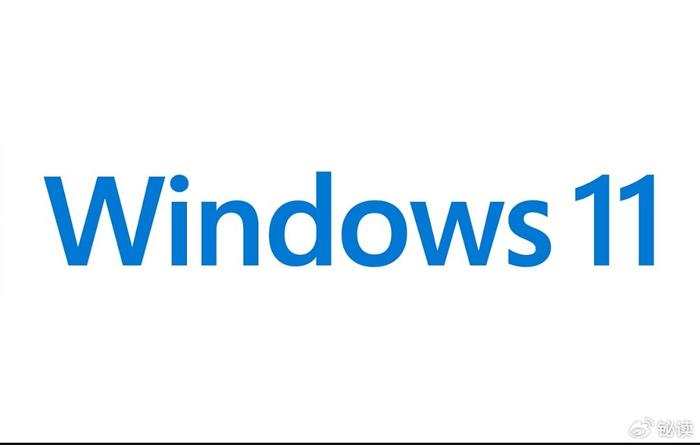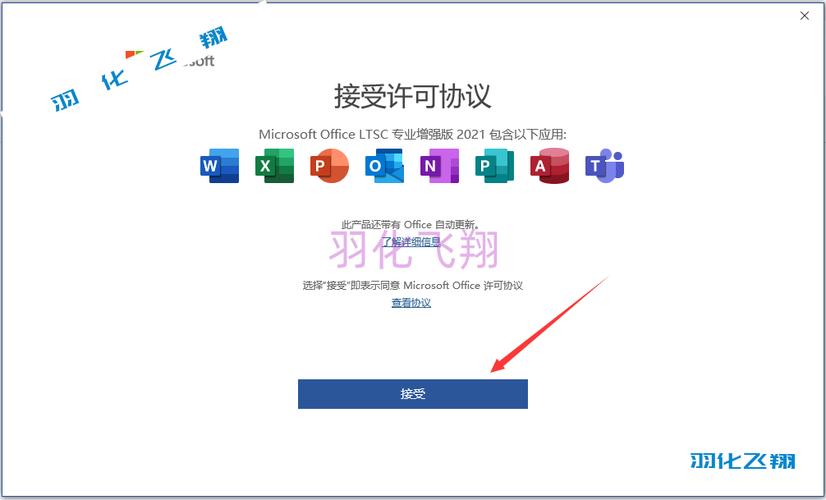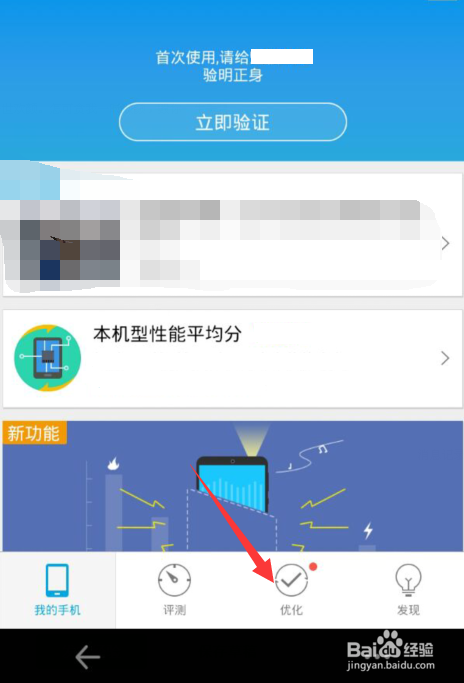win10怎么连接有线网络(win10有线网络连接方法)
1.启动网络设置: 首先打开“控制面板”,然后选择“硬件和声音”>“网络和共享中心”,这里会显示你的网络连接状态。
2.选择网络类型: 在弹出的网络连接窗口中,点击“更改适配器设置”。
3.选择有线连接: 在左侧列出的网络列表中,找到你的有线网络,并选择它。如果找不到,可能需要重启网络设置。
4.配置连接: 根据提示选择适当的连接模式(例如,自动获取IP地址或静态IP),并输入你的网络凭据(如用户名和密码)。
5.保存设置和测试: 保存更改后,测试网络连接以确保一切正常。可以使用命令提示符或PowerShell运行`ping`指令来测试与互联网的连通性。
6.调整IP设置: 如果网络配置出现问题,可能需要手动调整IP地址设置。在“网络连接”窗口中,右键点击有线网络连接,然后在弹出的菜单中选择“属性”,接着修改“Internet协议版本4 (TCP/IPv4)”下的“使用以下IP地址、子网掩码和DNS服务器”。 总结 通过遵循上述步骤,Windows 10用户可以有效地连接到他们的有线网络。需要注意的是,某些高级网络功能可能需要管理员权限才能启用。此外,随着技术的不断进步,Windows 10也不断更新其网络管理工具,以提供更好的用户体验。 大纲提炼
1.准备工作 - 确保所需硬件和软件都已准备好。
2.连接步骤 - 详细阐述每个步骤,包括启动网络设置、选择网络类型、配置连接等。
3.测试和调整 - 描述如何测试网络连接以及如何手动调整IP设置以解决问题。
4.注意事项 - 提醒用户注意可能遇到的技术问题和解决方案。
5.结论 - 总结全文,重申连接有线网络的重要性和操作指南。